Google Chrome'da Gezinti Jestleri Nasıl Etkinleştirilir?
Kategori : Donanım
Android cihazlarında en popüler olarak Google Chrome internet tarayıcısı bulunuyor. Bu Chrome üzerinde gezinti jestlerini etkileştirmek için yapmanız gereken adımlara bakacağız. iOS tarafında daha çok Safari tarayıcısı tercih edilse de, Android’in kuşkusuz en popüler ismi Google Chrome oluyor. iOS’un varsayılan internet tarayıcısı olan Safari, sahip olduğu özellikler haricinde sadeliği ile ön plana çıkıyor. Safarinin dikkat çeken özelliklerinden birisi ise navigasyon jestleri oluyor. Bu navigasyon jestlerinin Android için ise Google Chrome’da aktif etmek mümkün oluyor. Safari kullanımlarında tarayıcı üzerinde sola ve sağa kaydırma hareketi yaparak web geçmişi veya sonraki sayfa gibi işlemlere hızlı geçiş yapılabiliyor.
Google Chrome Gezinti Jestleri Etkileştirmek
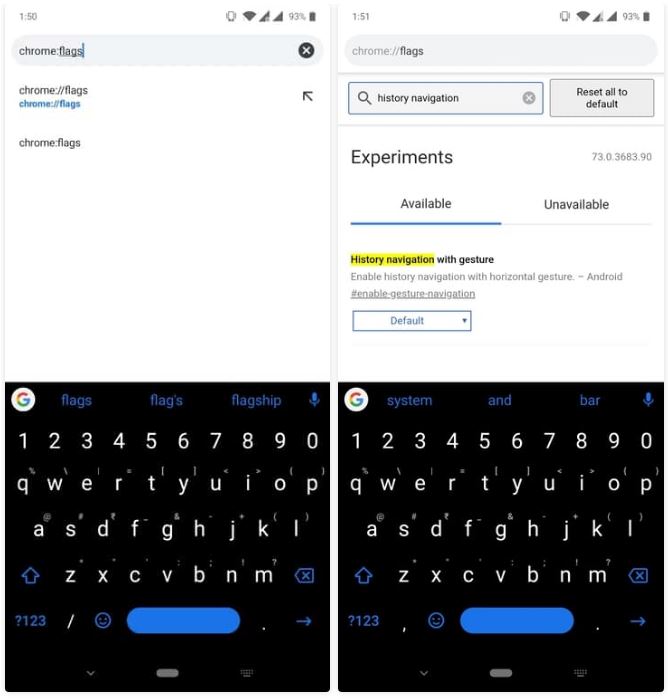
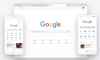 Google Chrome 73 çıktı! İşte yeni özellikler
Google Chrome 73 çıktı! İşte yeni özelliklerAndroid tarafındaki Google Chrome’da ise Android Pie işletim sistemi ile beraber çalışıyor. Chrome’da henüz test edilen bu özellik Chrome flags bölümünde bulunuyor. Google’ın henüz geliştirmeye devam ettiği bu özellik şuan için flags bölümünden erişilirken, yakın zamanda ayarlar kısmına eklenmesi bekleniyor.
- İlk olarak Android cihazınız üzerinden navigasyon jestlerini açmak için adres çubuğuna chrome://flags/ yazın ve girin.
- Açılacak olan sayfada arama çubuğuna history navigation yazın ve sonuçlarda çıkacak olan History navigation with gesture seçeneğini göreceksiniz. Bu seçeneği Enabled seçeneğine getirin.
- Yaptığınız değişiklikler sonrasında tarayıcı uygulamanızı kapatıp geri açmanız gerekiyor.
Yapacağınız bu işlemler ile beraber artık Google Chrome arayüzünde sayfa gezintisi yaparken sağa ve sola doğru kaydırma hareketleri ile bir sonraki web sitesi gibi kısayollar kullanabilirsiniz.
- Google Chrome indir Android
Google Chrome indir iOS
 Yeni Google Chrome güncellemesi yayınlandı
Yeni Google Chrome güncellemesi yayınlandı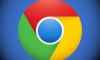 Google Chrome'a Yeni Bir Özellik Ekleniyor
Google Chrome'a Yeni Bir Özellik Ekleniyor


















